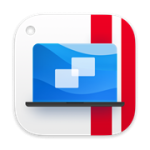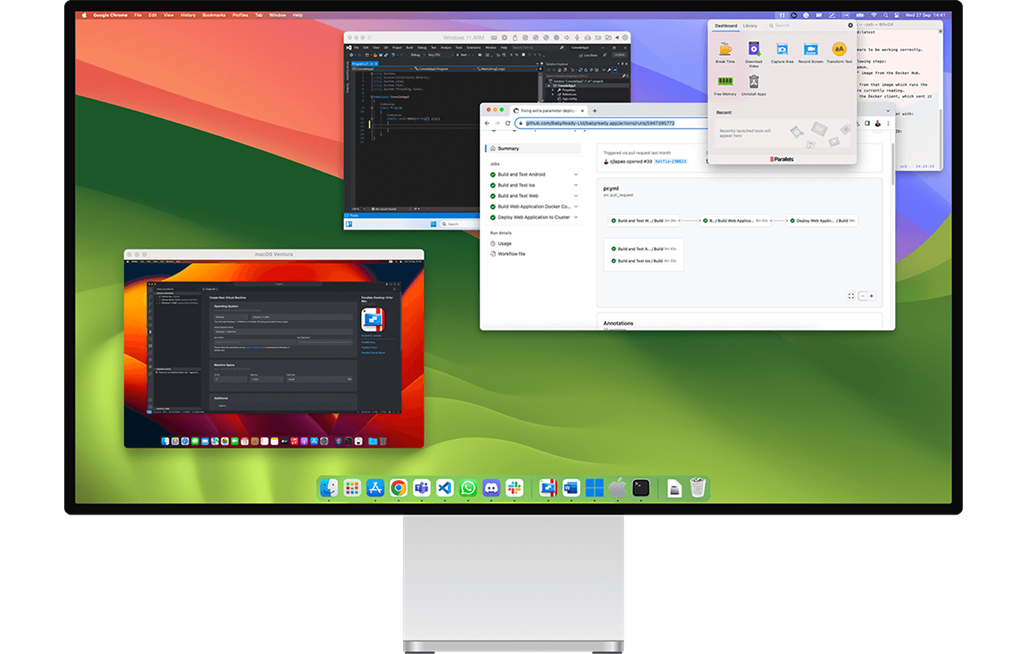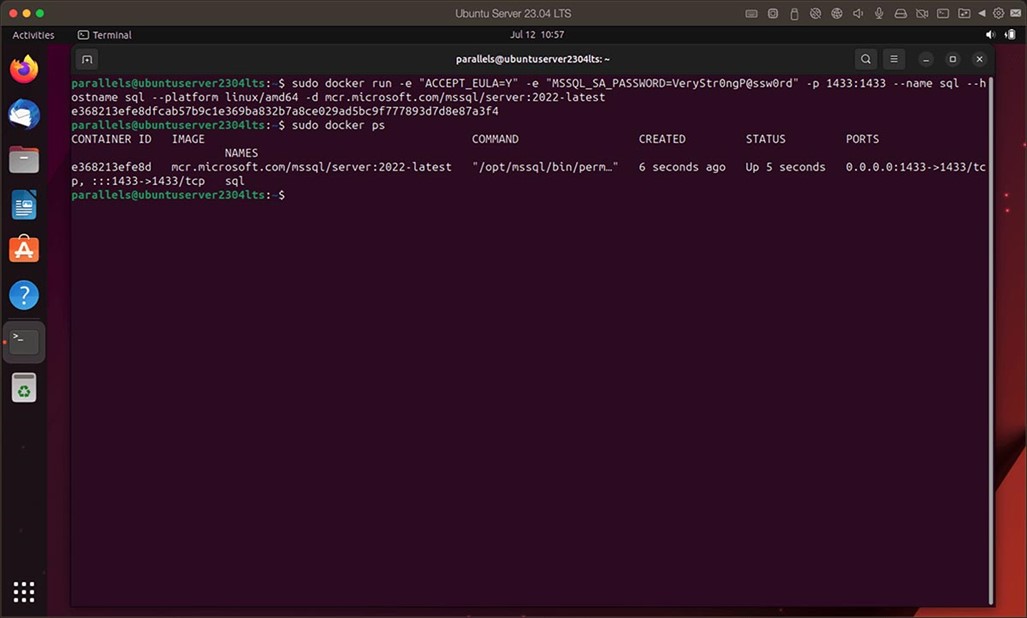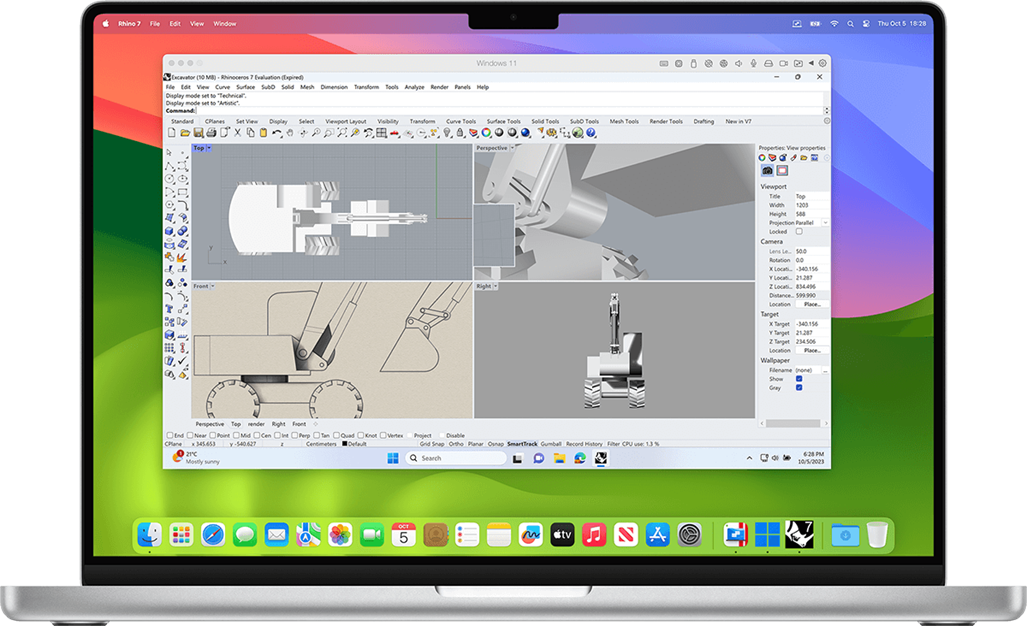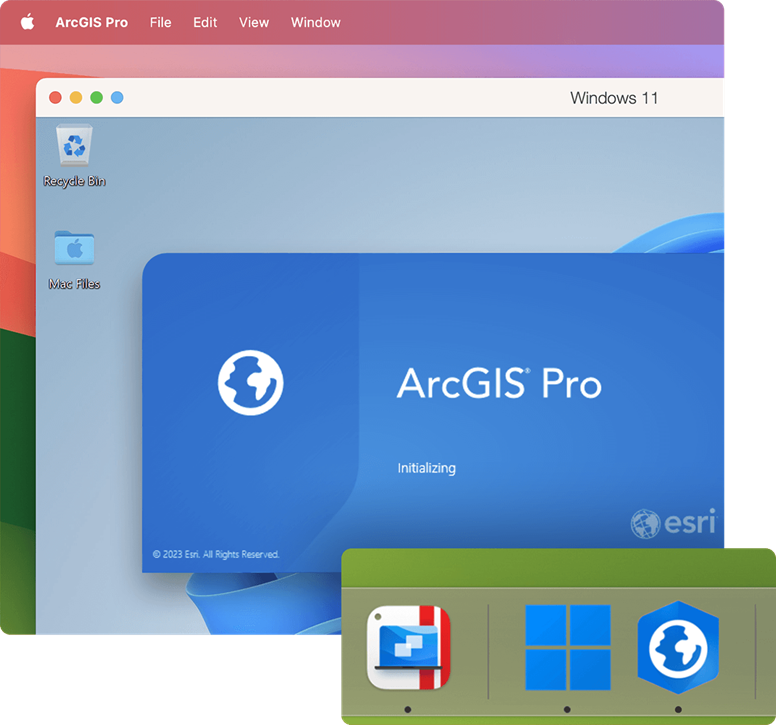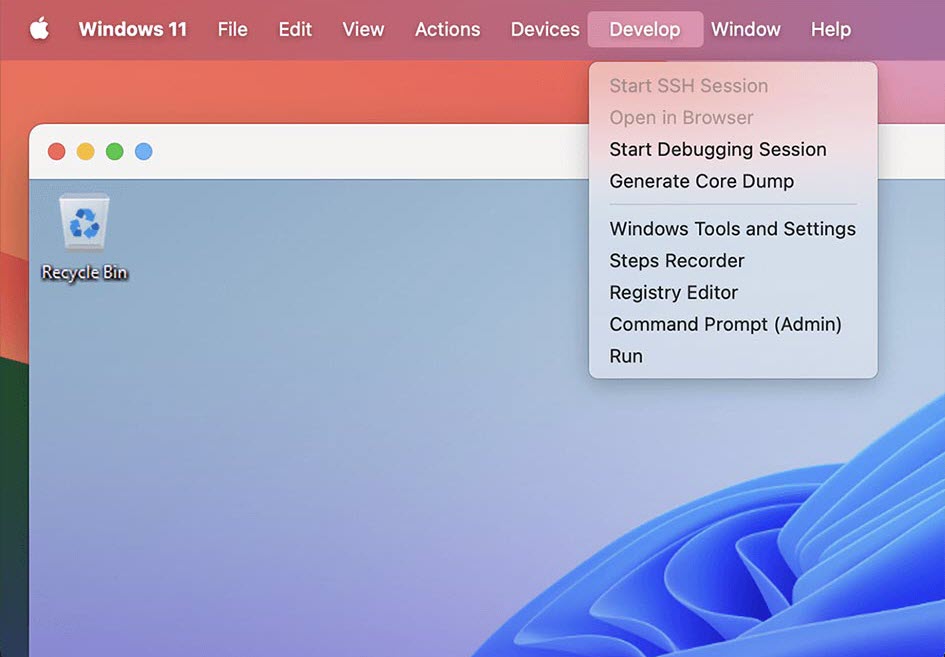专为高级用户和开发人员设计
沉浸于高效与生产力之中。Parallels Desktop for Mac 专业版无缝融合 Mac、Windows 和 Linux 生态系统,彻底改变了您的工作方式。借助先进的资源管理、出色的安全性和灵活的跨平台功能,让您的日常工作流程更加强大。
功能更强大!
专为开发人员,高级用户和其他要求苛刻的专业人员而设计。Parallels Desktop for Mac 专业版为您的虚拟机分配了多达128 GB的虚拟RAM和32个虚拟CPU提供了更多处理能力。
选择适合您的版本
30天全额退款保障 ,安心无忧!